 Mikrotik Sebagai Windows File Server (samba). Kasus ini jika mikrotik anda mempunyai storage yang besar untuk di jadikan windows file server atau samba. Salah satu feature mikrotik yang nongol di atas versi 5.12.
Mikrotik Sebagai Windows File Server (samba). Kasus ini jika mikrotik anda mempunyai storage yang besar untuk di jadikan windows file server atau samba. Salah satu feature mikrotik yang nongol di atas versi 5.12.Skenario :
- Menjadi kan mikrotik sebagai windows file server (samba) sharing folder dan file dalam 1 jaringan LAN.
- Tutorial ini menggunakan RB751U dan Flash disk 8GB hanya sebagai contoh.
Setting Mikrotik Sebagai Windows File Server
Pertama, pastikan storage ke detek di mikrotik anda. di Winbox klik System > Stores > tab Disks
Dari contoh diatas, karena saya plug in flash disk 8GB ke routerboardnya maka terdeteksi menjadiUSB1. Pastikan Status : Ready dengan klik Format Drive.
Lanjut mengaktifkan feature Samba di mikrotik anda. Di winbox klik IP > SMB
Isi option di winbox dengan :
- Enabled = centang gan untuk mengaktifkannya
- Domain = isi dengan nama domain workgroup di jaringan anda.
- Comment = bebas, isi keterangan aja.
- Allow Guest = centang jika anda ingin semua komputer dalam jaringan anda bisa mengakses (tanpa username password) file server mikrotik anda.
- Interfaces = Pilih interface lokal LAN anda.
Klik Shares, untuk setting folder /storage mikrotik yang akan di sharing.
Isi option di jendela “New SMB Share”
- Name : bebas, isi dengan nama folder yang diinginkan
- Directory : karena saya pakai flashdisk dan terdeteksi di System > Stores > tab Disksdengan nama “usb1” maka isi dengan “/usb1“
- Max Session : isi maksimal jumlah komputer/sesion yang dapat mengakses mikrotik file server anda.
- Klik OK.
Lanjut setting usename untuk mengakses file server anda, klik “Users”
Klik “+” untuk menambahkan username baru
- Name : isi dengan username anda
- Password : isi dengan password anda
- Read Only : centang jika username tersebut hanya bisa baca (tidak bisa delete/menambahkan file)
Jika berhasil akan seperti ini :



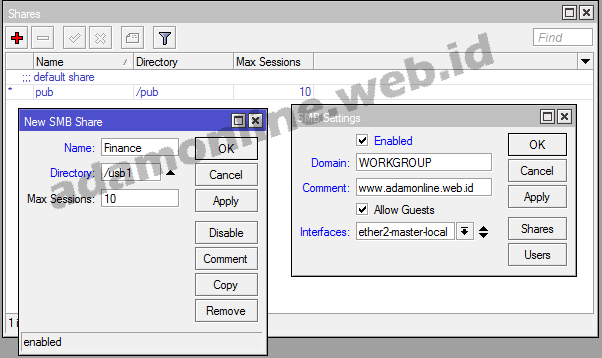








No comments:
Post a Comment